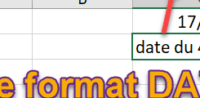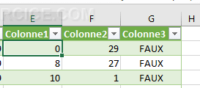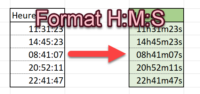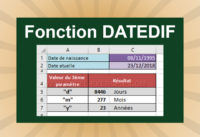Avec Excel, il est possible d'afficher chaque anniversaire à venir d'une couleur différente. La mise à jour est automatique et sans macro
Vous pouvez changer l'affichage des dates par défaut dans Excel simplement en modifiant un paramètre de Windows.
Comment associer une date et du texte dans la même cellule en conservant le format date ? La fonction TEXTE va résoudre le problème.
Cet article va vous expliquer comment calculer les RTT disponibles pour un salarié sur une année complète. Cela sera l’occasion d’aborder certaines nouvelles fonctions apparues sur la version Microsoft 365. Fonctions bonus en fin d’article ! Rappel de la règle Le nombre de RTT s’obtient en enlevant au nombre de total des jours de l’année : Préparation […]
Comment conserver dans Excel, uniquement les données les plus récentes de vos clients grâce à la dernière date de mise à jour ?
Description des actions que vous pouvez réaliser avec le calendrier avec enregistrement automatique des données
Il est très facile dans Excel de mettre une date en surbrillance pour la démarquer des autres. Cet article vous montre différents exemples
Trouvez facilement la liste des employés absents dans Excel en utilisant une seule formule. Les explications dans cet article.
Découvrez comment changer la couleur des week-ends automatiquement en utilisant les mises en forme conditionnelle d'Excel.
Personnalisez le format des heures dans Excel avec ce guide pour afficher les lettres h, m et s au lieu des deux-points (:)
Il est possible de rajouter du texte dans un nombre tout en conservant sa nature numérique.
Comment compter le nombre de jours ouvrés entre deux dates ? Et bien il suffit d'utiliser la fonction NB.JOURS.OUVRES.INTL.
Trouver le numéro de semaine à partir d'une date est assez simple à réaliser dans Excel à condition d'utiliser la bonne fonction.
La fonction DATEDIF permet d'effectuer une différence entre 2 dates et de renvoyer un résultat aussi bien en jours, en mois qu'en années
Comment changer la couleur des jours fériés d'un calendrier automatiquement en utilisant les mises en forme conditionnelle d'Excel.